重庆市教师职称申报系统-用户操作手册
教师职称申报系统使用说明书

重庆市教委教师职称申报系统用户操作手册目录一、单位用户 ....................................................................................................................... - 2 -1.1、系统登录 .................................................................................................................. - 2 -1.2、单位账号注册 .......................................................................................................... - 2 -1.3、系统管理 .................................................................................................................. - 4 -1.3.1系统用户审核 ...................................................................................................... - 4 -1.3.2系统用户管理 ...................................................................................................... - 4 -1.4、评审表审核 .............................................................................................................. - 5 -1.4.1、教委直属高校审核流程图 ............................................................................... - 6 -1.4.2、直属单位审核流程图 ....................................................................................... - 7 -1.4.3、区县教委审核流程图 ....................................................................................... - 8 -1.4.4、其他主管单位审核流程图 ............................................................................... - 9 -1.4.5审核 ...................................................................................................................... - 9 -1.4.6查询 .................................................................................................................... - 10 -1.4.7公示表打印 ........................................................................................................ - 11 -二、二级单位用户 ............................................................................................................. - 11 -2.1、系统登录 ................................................................................................................ - 11 -2.2、单位账号注册 ........................................................................................................ - 12 -2.3、系统管理 ................................................................................................................ - 13 -2.3.1系统用户审核 .................................................................................................... - 13 -2.3.2系统用户管理 .................................................................................................... - 14 -2.4、评审表审核 ............................................................................................................ - 14 -2.5评审表查询 ............................................................................................................... - 16 -2.6公示表打印 ............................................................................................................... - 16 -三、个人用户 ..................................................................................................................... - 17 -3.1、系统登录 ................................................................................................................ - 17 -3.2、个人用户注册 ........................................................................................................ - 18 -3.3、评审表填报 ............................................................................................................ - 18 -3.4、评审表打印 ............................................................................................................ - 22 -3.5、公示表打印 ............................................................................................................ - 23 -四、其他用户 ..................................................................................................................... - 23 -- 1 -一、单位用户1.1、系统登录在IE浏览器中输入地址:http://61.186.220.68回车后进入登录首页,如下图所示:如果是没有用户名和密码的用户则需要先注册,如果已经注册了的则直接输入用户名、密码和验证码后进入系统。
2023职称申报系统填报说明

2023职称申报系统填报说明一、申报系统介绍2023年职称申报系统是用于教师职称评审的在线平台,旨在方便教师进行职称申报和审核工作。
该系统具有操作简便、信息安全等特点,为教师提供了便捷的申报渠道。
二、填报前准备1. 登录账号:教师需要准备好个人账号和密码,如还没有账号,可以按照系统提供的指引进行注册。
2. 查看申报要求:在填报之前,教师应详细阅读职称评审相关文件,了解申报要求和评审标准,以便填写相关信息。
3. 收集申报材料:教师需要准备个人基本信息、学历学位证书、科研成果、教学经历、师德师风等相关材料。
三、填报流程1. 登录系统:在浏览器中输入系统网址,进入登录界面,输入正确的账号和密码进行登录。
2. 选择申报类别:根据个人职称申报的类别,选择相应的选项,如教授、副教授、讲师等。
3. 填写基本信息:按照系统要求,填写个人的基本信息,包括姓名、性别、出生日期、籍贯等。
请确保信息的准确性。
4. 填写学历学位:填写个人的学历学位情况,包括毕业院校、专业、学位级别、毕业时间等。
如有多个学历学位,请按要求逐一填写。
5. 填写科研成果:按照系统要求,填写个人的科研成果,包括论文发表、科研项目、获奖情况等。
请提供详细的信息,以便评审专家进行评判。
6. 填写教学经历:填写个人的教学经历,包括所在学校、任教学科、任教时间等。
请提供真实有效的信息。
7. 填写师德师风:填写个人的师德师风情况,包括教学态度、教学质量、学生评价等方面。
请提供详实的情况。
8. 上传相关材料:按照系统要求,上传个人的相关材料,如学历学位证书、论文全文、教学教案等。
请确保文件格式正确、清晰可读。
9. 提交申报:确认填写的信息无误后,点击提交按钮,将申报信息提交至系统。
请注意,提交后将无法再次修改,请谨慎操作。
四、申报材料审核1. 审核时间:系统将在规定的时间内进行申报材料的审核工作。
请教师耐心等待审核结果。
2. 审核结果通知:审核结果将通过系统消息或邮件方式通知到教师,教师可登录系统查看审核结果和评审意见。
职称评审网上申报系统登录说明

职称评审网上申报系统登录说明一、系统登录入口1. 打开浏览器,输入职称评审网上申报系统网址(以具体网址为准),进入系统登录页面。
2. 若您已有账号,可直接在登录页面输入用户名和密码进行登录。
若忘记密码,请“忘记密码”,按提示操作找回密码。
3. 若您是新用户,请“注册”按钮,按提示完成账号注册。
二、账号注册1. 在注册页面,填写您的真实姓名、身份证号、手机号码等信息。
2. 设置登录密码,密码需由字母、数字和特殊字符组合,长度不少于8位。
3. 确认密码后,“获取验证码”,输入手机收到的验证码。
4. 阅读并同意《用户协议》和《隐私政策》,“注册”按钮完成账号注册。
三、登录操作1. 在登录页面,输入注册时填写的手机号码或身份证号,以及设置的密码。
2. “登录”按钮,即可进入职称评审网上申报系统。
3. 如遇登录异常,请检查网络连接是否正常,或尝试清除浏览器缓存、更换浏览器后再次尝试。
四、注意事项1. 请妥善保管您的登录账号和密码,避免泄露给他人。
2. 登录系统后,请及时修改初始密码,确保账号安全。
3. 如有疑问或问题,请联系系统客服人员,我们将竭诚为您服务。
四、系统功能概览1. 个人信息管理:登录系统后,您可以查看和编辑个人基本信息,包括姓名、性别、出生日期、联系方式等,确保信息准确无误。
2. 职称申报:在系统中,您可以按照提示填写职称申报表格,相关证明材料,包括学历证书、工作经历、业绩成果等。
3. 申报进度查询:您可以随时查看申报进度,了解申报状态,如有需要,可对申报材料进行补充或修改。
五、操作指南1. 填写申报材料:在填写申报表格时,请务必认真阅读填写说明,按照要求如实填写,确保信息完整、真实。
2. 附件:附件时,请确保文件格式正确(如PDF、JPG等),文件大小不超过规定限制。
如有多个文件,请整理为压缩包后。
3. 保存与提交:在填写和过程中,请及时“保存”按钮,以免数据丢失。
确认所有信息无误后,“提交”按钮完成申报。
职称评审管理信息系统用户操作手册(个人端、申报单位端如何操作)

职称评审管理信息系统用户操作手册(个人端、申报单位端如何操作)展开全文1、系统登录在IE浏览器地址栏中输入http://218.95.135.211:8005/zcps,然后在登录页面右侧登录入口选择个人端,输入证件号码、密码登入系统。
2、个人端业务流程系统包含了个人申报、维护所属申报单位、维护个人信息、个人申报查询等业务操作流程。
2.1 个人注册在系统登录页面选择登录入口为个人端,然后在登录按钮右下方会出现【个人注册】选项,点击【个人注册】按钮进入个人注册页面。
申报人可以输入证件类型、证件号码等信息进行个人注册,注册成功后页面自动关闭,至此个人注册流程完成。
2.2 个人申报2.2.1 个人职称申报功能描述:该模块主要用于个人申报职称信息,主要包含个人基础信息、学历信息、工作经历信息、培训经历、工作业绩、研究成果、附件等信息。
操作角色:申报个人。
操作步骤:第一步:选择【个人申报】,进入【评审活动列表】菜单,进入申报页面。
第二步:在申报页面选择要申报的评审活动,点击左侧的【个人申报】,在弹出的新增申报人员信息界面中,填写申报人员的基本信息,点击蓝色箭头,可以上传照片。
学历学位等信息:点击【学历学位信息】然后再点击【新增】,填写相关学历信息,点击【保存】即可完成该信息项的录入。
其余个人信息的录入步骤同此。
附件信息:点击【附件列表】选项卡,切换到附件列表界面,点击【上传附件】按钮,在弹出的扫描材料界面,点击【新增】按钮,在弹出的新增材料界面,填写材料信息,点击【保存并关闭】按钮,完成材料基本信息的填写。
界面中带有红色*号的为必填项。
在扫描材料界面,点击【1 选择文件】按钮,在弹出的文件选择框中选择所要上传的文件,选择好所需上传的文件后,点击【2 上传文件】按钮,完成文件上传操作。
点击扫描材料界面右上角的【X】号按钮,再点击新增申报人员信息界面右上角的【X】号按钮,至此完成了个人信息的申报。
2.3 维护单位所属信息2.3.1 维护所属单位信息及查看维护单位历史功能描述:该模块主要用于个人申报所属单位信息的维护。
重庆市2023年中小学教师资格认定网上申报流程(详细)

重庆市2023年中小学教师资格认定网上申报流程(详细)重庆市2023年中小学教师资格认定网上申报流程1.申请人登录中国教师资格网进行网上申报,申请人须认真阅读现场确认机构的注意事项。
2.“认定机构”和“现场确认机构”选择(不得跨区县选择现场确认机构)。
(1)高中、中职和中职实习指导教师资格三类申请人,网上申报时认定机构为“重庆市教育委员会”,现场确认机构为户籍(或学籍档案、居住证、服役所在地)所在区县教育行政部门。
(2)初级中学、小学和幼儿园教师资格三类申请人,网上申报时认定机构和现场确认机构均为户籍(或学籍档案、居住证、服役所在地)所在区县的教育行政部门。
3.“申请地类型”选择:在户籍所在地申请认定的选择“户籍所在地”,在所持居住证所在区县申请认定的选择“居住地”,在学籍档案所在地申请认定的选择“就读学校所在地”;现役军人和现役武警选择“居住地”。
4.个人承诺书:申请人按规定如实签署《个人承诺书》。
5.上传近期彩色正面免冠一寸白底电子证件照(需与现场确认提交的纸质照片为同一底版)。
6.按系统要求如实完整填写其他申请材料,核对所填报名信息,确认无误后点击“提交”按钮上报报名信息。
已审核的“教师资格认定申请信息”将不能修改,请申请人慎重填写申请信息。
7.全日制普通高等院校在读专升本学生、在读研究生以已经取得的学历申请认定时,系统中的“是否在校生”栏需选择“否”。
教师资格证考试的流程一、教师资格证考试笔试教师资格证考试,实行全国统一命题、统一考试。
幼儿园教师资格证考2科,分别是《综合素质》《保教知识与能力》;小学教师资格证考2科,分别是《综合素质》《教育教学知识与能力》;初中、高中、中职教师资格证考3科,分别是《综合素质》《教育知识与能力》《学科知识与教学能力》。
教师资格证笔试单科成绩有效期为两年。
二、教师资格证面试1、报到、抽签。
考生出示身份证和教师资格证准考证进行身份核验,然后通过抽签决定面试顺序,抽完签的考生可以在候考室等待。
教学系列职称网上申报系统操作说明
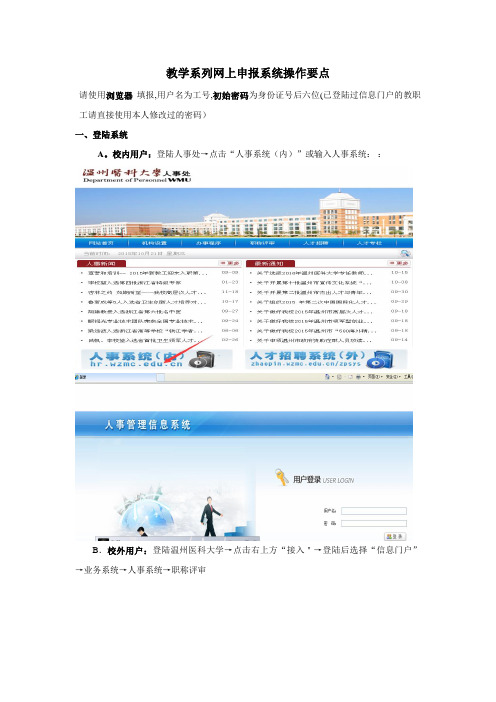
教学系列网上申报系统操作要点请使用浏览器填报,用户名为工号,初始密码为身份证号后六位(已登陆过信息门户的教职工请直接使用本人修改过的密码)一、登陆系统A。
校内用户:登陆人事处→点击“人事系统(内)”或输入人事系统::B.校外用户:登陆温州医科大学→点击右上方“接入"→登陆后选择“信息门户”→业务系统→人事系统→职称评审二、专业技术职务评聘审批表录入:1、录入的所有工作业绩均为任现职以来至2015年6月30日的业绩,逾期不得填写。
2、所有涉及排名的用“"表示,X表示排名,Y表示合作总人数;涉及限填要求的,多填无效.3、“原专业技术资格”和“原专业技术职务”指转评前同级专业技术资格(职务),未曾转评过的申报人员该栏无需填写。
4、“研究生主干课程成绩”填写具体门数,如“4门”,取得博、硕士学位的直接填写“博士”或“硕士”。
5、“教师类型"栏请下拉选择相应类型,专职辅导员本栏无须填写。
6、“进修培训情况”请按教师教学中心审核通过的内容录入,选择学时较多的2—3条录入即可.7、硕导、博导带教情况、担任班主任工作、带学生暑期工作等内容填入“担任学生思想治教育或任职以来指导青年教师工作"栏。
8、“任现职以来教学工作情况”:(1)要求分学年详细填写任现职以来近5年的教学工作情况。
如果任现职年限较长,只填写最近5年的教学情况,课程较多的,同一学年内相同课程填写时适当合并,如:“08-09学年,《病理生理学》,临床医学专业2010级本科生、护理学专业2011级本科生,第一、二、三章(按实际教学内容),216课时”,教学业绩考核等级填写具体等级()(学生思教师教学业绩考核等级由学校另行考核后填写);(2)无教学工作业绩考核的,须在表格中作以说明。
例如“09-10学年,脱产攻读博士学位、国内访学、出国进修等”;(3)本栏填写的是教师在人事关系所在单位的全职教学工作情况,不包括在外兼职和在读博士、硕士或访学期间在外校承担的教学工作;(4)如果调入本单位不久,表格中要体现原单位的教学工作情况,需要对方单位有关职能部门出具证明材料,如对方教务处提供的教学工作量、教学考核等材料;(5)科研人员、科研平台实验人员等不承担教学工作的,本栏无须填写。
重庆教师信息管理系统完善个人信息操作说明
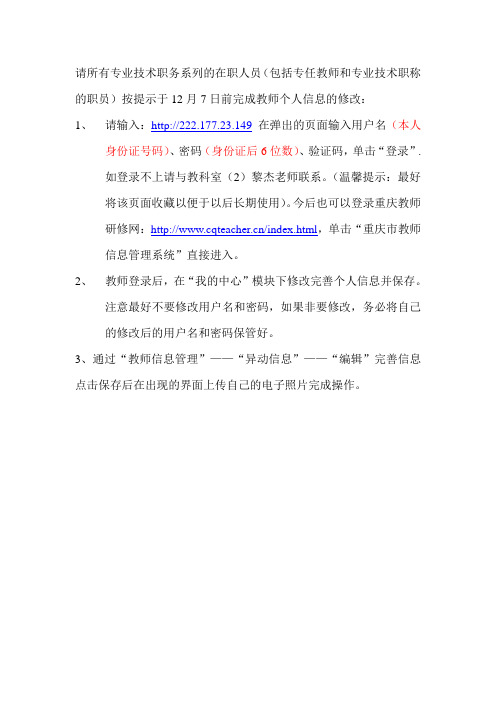
请所有专业技术职务系列的在职人员(包括专任教师和专业技术职称的职员)按提示于12月7日前完成教师个人信息的修改:
1、请输入:http://222.177.23.149在弹出的页面输入用户名(本人
身份证号码)、密码(身份证后6位数)、验证码,单击“登录”.
如登录不上请与教科室(2)黎杰老师联系。
(温馨提示:最好
将该页面收藏以便于以后长期使用)。
今后也可以登录重庆教师
研修网:/index.html,单击“重庆市教师
信息管理系统”直接进入。
2、教师登录后,在“我的中心”模块下修改完善个人信息并保存。
注意最好不要修改用户名和密码,如果非要修改,务必将自己
的修改后的用户名和密码保管好。
3、通过“教师信息管理”——“异动信息”——“编辑”完善信息点击保存后在出现的界面上传自己的电子照片完成操作。
重庆市教师职称申报系统用户操作手册

重庆市教师职称申报系统用户操作手册简介本操作手册是为了方便重庆市教师职称申报系统的用户,提供系统使用的指导手册,包括注册、登录、填写申报表等操作流程,帮助用户顺利地使用该系统完成职称的申报。
注册首次使用重庆市教师职称申报系统,用户需要先进行注册。
注册步骤如下:1.打开系统网址,点击右上角的“注册”按钮;2.在弹出的注册页面中,填写用户基本信息,包括姓名、身份证号码、联系方式等;3.设置登录密码,并勾选同意系统使用协议;4.点击“注册”按钮提交注册信息。
登录注册成功后,用户即可使用注册时设置的用户名和密码进行登录。
登录系统步骤如下:1.打开系统网址,点击右上角的“登录”按钮;2.在弹出的登录页面中,输入注册时设置的用户名和密码;3.点击“登录”按钮进入系统。
填写申报表申报职称是用户使用重庆市教师职称申报系统最主要的功能。
在系统中,用户需要按照要求填写申报表中的各项信息。
填写申报表步骤如下:1.在系统首页上,点击“职称申报”按钮;2.在弹出的申报页上,选择要申报的职称类型,并填写相应的基本信息;3.根据职称要求填写各项申报内容,包括个人简介、学历、教学、科研、教学管理、业务能力等;4.确认填写完毕后,点击“提交申请”按钮。
查看审批状态申报职称后需要等待相关部门的审核,审核结果将会在重庆市教师职称申报系统中显示。
用户可以随时查看自己申报的职称的审核状态,查看步骤如下:1.在系统首页上,点击“审核状态”按钮;2.在弹出的状态页上,选择要查看的审核状态,可以选择历史申请记录或当前申请状态;3.查看申请审核状态。
修改密码如果用户需要修改登录密码,可以在系统中进行修改。
修改密码操作步骤如下:1.在系统首页上,点击“账户管理”按钮;2.在弹出的账户管理页上,找到“修改密码”选项;3.输入原密码,设置新密码,再次输入新密码,然后点击“修改密码”按钮。
结束语本手册对于初次使用重庆市教师职称申报系统的用户来说是很有帮助的。
全国教师管理信息系统(用户手册)
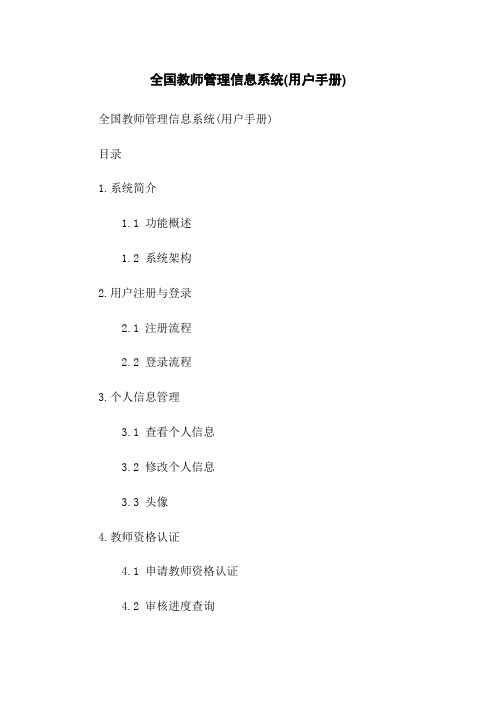
全国教师管理信息系统(用户手册) 全国教师管理信息系统(用户手册)目录1.系统简介1.1 功能概述1.2 系统架构2.用户注册与登录2.1 注册流程2.2 登录流程3.个人信息管理3.1 查看个人信息3.2 修改个人信息3.3 头像4.教师资格认证4.1 申请教师资格认证4.2 审核进度查询5.教师档案管理5.1 创建教师档案 5.2 编辑教师档案5.3 删除教师档案6.教师考核与评价6.1 考核指标设定 6.2 考核结果查询6.3 评价教师7.课程管理7.1 创建课程7.2 编辑课程7.3 删除课程8.学生管理8.1 添加学生8.2 编辑学生信息8.3 删除学生9.教学资源管理9.1 教学资源9.2 编辑教学资源9.3 删除教学资源10.数据统计与报表10.1 学生人数统计10.2 课程成绩统计10.3 教学资源使用统计11.常见问题解答11.1 登录问题11.2 教师资格认证问题11.3 教学资源问题12.联系我们12.1 客服热线12.2 客服邮箱1.系统简介1.1 功能概述全国教师管理信息系统是为了提高教师管理效率,精确记录教师档案,方便教师考核与评价,以及课程和学生管理而设计的一套系统。
本系统提供用户注册与登录、个人信息管理、教师资格认证、教师档案管理、教师考核与评价、课程管理、学生管理、教学资源管理、数据统计与报表等功能。
1.2 系统架构全国教师管理信息系统基于分布式架构设计,采用前后端分离模式。
前端采用Vue.js框架进行开发,后端使用Java语言编写,数据库使用MySQL。
系统采用微服务架构,实现了各模块之间的解耦,方便系统的维护和扩展。
2.用户注册与登录2.1 注册流程用户可以通过系统的注册页面进行用户注册。
注册时需要输入用户名、密码、邮箱等基本信息,并根据系统要求完成验证码验证。
注册成功后,用户将收到一封确认邮件,确认邮件即可完成注册。
2.2 登录流程已注册的用户可以通过系统的登录页面输入用户名和密码进行登录。
最新教师管理信息系统操作说明

最新教师管理信息系统操作说明在教育领域不断发展的今天,教师管理信息系统的应用越来越广泛,它为学校的教师管理工作提供了极大的便利。
为了让广大教师能够熟练使用这一系统,以下将为您详细介绍最新教师管理信息系统的操作方法。
一、登录系统首先,打开您的浏览器,在地址栏中输入系统的网址。
进入登录页面后,输入您的用户名和密码。
用户名通常是您的工号或者指定的账号,密码在初次使用时可能是初始设定的,登录后建议您及时修改。
如果您忘记了密码,可以点击“忘记密码”按钮,按照系统提示进行密码重置操作。
在输入用户名和密码后,点击“登录”按钮,即可进入系统主界面。
二、系统主界面介绍系统主界面布局清晰,功能分区明确。
顶部通常会显示系统的名称和当前登录用户的信息。
左侧是功能菜单区域,包括教师个人信息管理、教学工作管理、科研成果管理、培训进修管理等多个模块。
中间部分是主要的操作区域,会根据您点击的不同功能模块显示相应的内容。
右侧可能会有一些快捷操作按钮和提示信息。
三、教师个人信息管理点击“教师个人信息管理”模块,您可以查看和修改自己的个人信息。
包括基本信息,如姓名、性别、出生日期、联系电话、电子邮箱等;工作信息,如所在部门、职称、任职时间等;教育背景信息,如毕业院校、所学专业、学历学位等。
在修改个人信息时,请确保信息的准确性和完整性。
修改完成后,点击“保存”按钮,系统会自动保存您的修改内容。
四、教学工作管理在“教学工作管理”模块中,您可以录入和管理自己的教学任务信息。
包括所授课程的名称、课程代码、授课班级、授课时间、授课地点等。
还可以上传教学计划、教学大纲、教学课件等相关教学资料。
同时,您可以查看学生对您教学的评价和反馈信息,以便不断改进教学质量。
五、科研成果管理通过“科研成果管理”模块,您可以登记自己的科研项目、科研论文、科研获奖等信息。
对于科研项目,需要填写项目名称、项目编号、项目来源、起止时间、项目经费等内容。
对于科研论文,要填写论文题目、期刊名称、发表时间、卷期号等信息。
网上教师资格证申报 说明
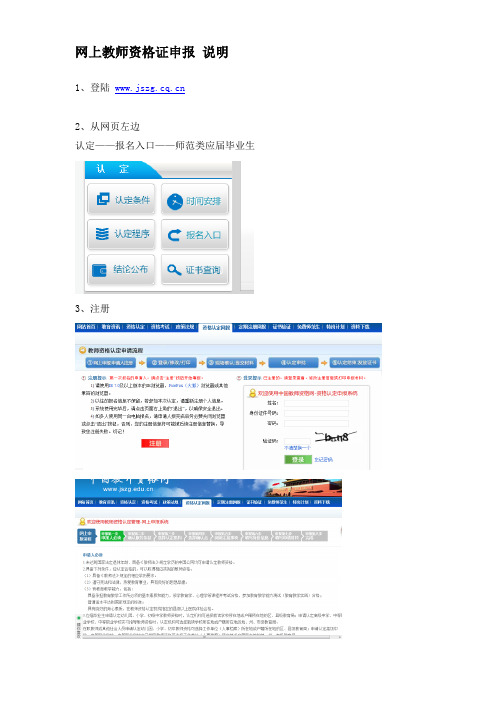
网上教师资格证申报说明1、登陆2、从网页左边认定——报名入口——师范类应届毕业生3、注册资格种类:高级中学教师选择省:重庆市选择市:重庆市认定机构:重庆市教育委员会任教学科:体育与健康确认点:重庆三峡学院填写身份信息姓名、身份证填写密码找回邮箱4、开始填写申报材料6、申请材料普通话发证单位:重庆市语言文字工作委员会(普通话等级证书上那个红色的章上的单位)毕业时间:7月1日所学专业:类别一学科教学学科教学(体育)从事职业:学生户籍所在地:身份证上的地址,如果户籍在学校填:重庆市万州区沙龙路二段780号通讯地址:重庆市万州区百安坝天星路666号联系电话:58102313邮编:404000普通话证书编号:没有就填无毕业学校:点“搜索”重庆重庆三峡学院工作单位:无专业技术职务:无出生地:填写身份证上的地址(详细)7、照片要求:网上传的照片和上交的小2寸必须一样,(只交一张,申请表上不贴照片),且照片是蓝底或者红底必须露全部额头,露耳朵,不能佩戴首饰。
照片的头顶必须要留一定距离,不能是大头照!!!(下图片)网上传的照片大小是宽114 高1568、个人简历必须从初中开始写至少写3行(别看网页上的,以我的为准)格式是(举例)2006年9月 2009年6月9、提交接着用自己的姓名、身份证号码登录注:我们不用现场确认,只需要5月18日把材料交给我在网页右上边下载教师资格申请表用 PDF 导出打印(必须是PDF,打印2份,双面打印,打印的表右上面报名号后的数字下有下划线)在网页右上边再打印一份思想品德鉴定表(自己手填或打印1、2、3行的内容,4到11后面的,都不填)编号不填1、申请人姓名性别工作单位:无2、常住地址:重庆市百安坝天星路666号邮编:404000 电话:自己的3、身份证号码申请资格种类及学科:高级中学教师资格(体育与健康)5月18日由以下志愿者收齐后交给我1班石志华 2班李庆江 3班刘宾 4班杜佳 5班李润田6班李玍 7班曹亚雄材料包括:特别注意:2张申请表,其中一份申请表和思想鉴定表订在一起1.申请表(2份)双面打印右边装订 2颗订书钉中间位置第二页下面有承诺书,请签字其中:其中1份:思想品德鉴定表 1份加申请表 1份合订思想表在最上面(见下图)其中另1份,只装订申请表3、普通话复印件 1份4、身份证复印件(正反面复印在一张上) 1份5、小2寸照片一张(用于证件上)6、1寸照片(用于体检表,这个表校医院发)。
重庆市教师职称申报系统用户操作手册
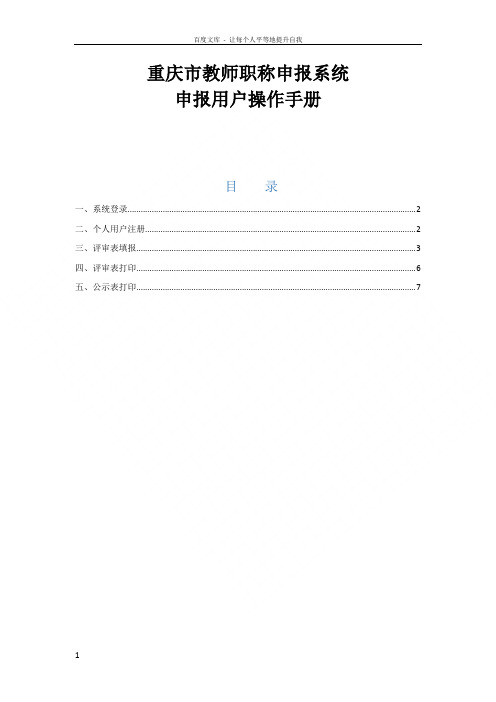
重庆市教师职称申报系统申报用户操作手册目录一、系统登录 (2)二、个人用户注册 (2)三、评审表填报 (3)四、评审表打印 (6)五、公示表打印 (7)一、系统登录在IE 浏览器中输入地址: 回车后进入登录首页,如下图所示:如果是没有用户名和密码的用户则需要先注册,如果已经注册了的则直接输入用户名、密码和验证码后进入系统。
审核通过 填写个人基本信息 所属单位账号审核 登录职称申报系统其中“*”的为必填项,填写完后送所属单位账号审核,审核通过后即可使用该账号登录。
三、评审表填报登录进系统后,点击“评审表管理---》评审表填报”菜单后,进入选择对应的评审表界面,如下图所示:有14个评审表,选择自己需要填写的评审表(该评审表不能选错,一旦选错误后将不能修改,只能重新填写了。
),选择了对应的评审表后进入评审表填写界面,如下图所示:填写完一部分有可以先保存,其中如果要上传附件资料,必须要先把封面和基本信息填写完并保存后才能上传附件资料,如果所有资料都填写完后,可以提交给相应的账号审核。
其中基本信息和科研论文中有上传附件的地方可以上传相关的附件资料,上传界面如下图所示:点击“选择文件”按钮可以选择本地电脑上的附件文件,选择的时候可以一次选择多个文件,文件格式为JPGE或者GIF格式,上传后的文件附件可以进行排序或者删除,如下图所示:需要排序或者删除的某个文件则先选中该行,然后选择上下移动或者“删除”按钮,其中文件名最好用是扫描的某种文件就用该文件名命名。
已经上传过附件资料的显示的“编辑”功能,没有上传过的显示的为“上传附件”。
附件扫描格式说明:扫描模式设置为彩色,亮度设置为:灰暗与明亮的中间,对比度设置为低与高的中间,分辨率设置为200dpi,扫描尺寸为:A4(210mm*297mm),图片保存格式为jpeg或者Gif。
其中有些业绩资料可以填写多行,如教育工作、教学工作、考研工作、论文发表等,填写的顺序为重要的放在最前面,因为在生成公示表的时候有些选项只提取最前面的5~10行,所以需要对填写的资料进行排序,如下图所示:需要排序时,先选中(选中该行后该行的背景颜色会变深)需要排序的某行,然后点击右边的上下移动的箭头即可进行排序。
教师资格报名系统使用教程

教师资格报名系统使用教程教师资格考试是每位教育从业者晋升、提升自己职业发展的必经之路。
而教师资格报名系统则是报名参加教师资格考试的首要步骤。
本文将详细介绍教师资格报名系统的使用方法,方便广大教育工作者更加便捷地完成报名手续。
一、系统登录1. 打开电脑浏览器,输入教师资格考试官方网站的网址;2. 在网站首页找到“教师资格报名系统”入口,并点击进入;3. 进入登录页面后,根据系统要求填写用户名和密码,并输入验证码;4. 确保所填写信息准确无误后,点击“登录”按钮进行系统登录。
二、个人信息填写1. 登录成功后,系统将跳转至个人信息页面;2. 在个人信息页面中,填写个人基本信息,包括姓名、性别、出生日期、身份证号码等;3. 上传个人证件照片,确保照片清晰、完整;4. 根据系统要求,填写学历、工作经历、教育培训等相关信息;5. 逐步完善个人信息,确保信息的准确性和完整性;6. 点击“保存”按钮完成个人信息的填写。
三、报考信息选择1. 登录成功后,在系统首页找到“报考信息”选项;2. 进入报考信息页面后,选择所要报考的级别和学科;3. 根据个人实际情况,选择相应的报考类别和级别;4. 确保所选择的报考信息准确无误后,点击“保存”按钮保存报考信息。
四、费用缴纳1. 在系统首页找到“费用缴纳”选项,并点击进入;2. 根据系统提示,填写相应的缴费信息,包括报考费用、邮寄费用等;3. 选择合适的缴费方式进行支付;4. 缴费成功后,系统将自动生成缴费凭证,请妥善保管。
五、资料上传1. 登录成功后,在系统首页找到“资料上传”选项;2. 进入资料上传页面后,根据系统要求选择要上传的文件类型;3. 单击“选择文件”按钮,选择本地文件进行上传;4. 逐一上传个人证书、学历证明、职业资格证书等相关资料;5. 等待系统完成文件上传并生成相关的上传凭证。
六、预约笔试1. 在系统首页找到“预约笔试”选项,并点击进入;2. 根据系统要求选择所要参加的笔试科目;3. 选择合适的考试时间和地点进行预约;4. 确认预约信息准确无误后,点击“确认预约”按钮完成预约。
全国教师管理信息系统个人信息填报操作手册
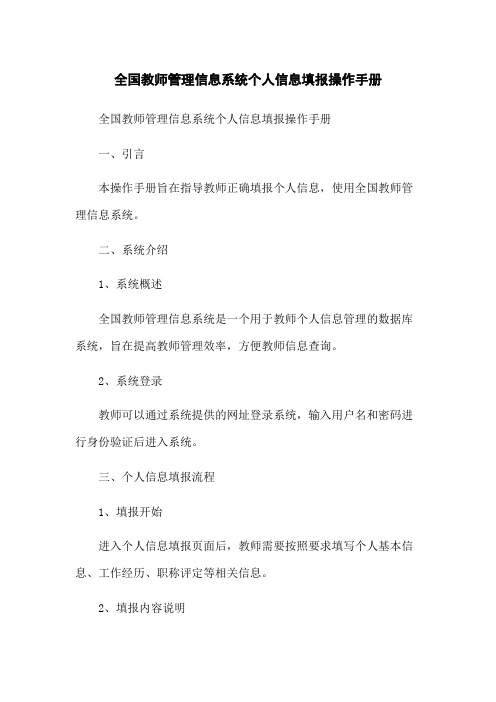
全国教师管理信息系统个人信息填报操作手册全国教师管理信息系统个人信息填报操作手册
一、引言
本操作手册旨在指导教师正确填报个人信息,使用全国教师管理信息系统。
二、系统介绍
1、系统概述
全国教师管理信息系统是一个用于教师个人信息管理的数据库系统,旨在提高教师管理效率,方便教师信息查询。
2、系统登录
教师可以通过系统提供的网址登录系统,输入用户名和密码进行身份验证后进入系统。
三、个人信息填报流程
1、填报开始
进入个人信息填报页面后,教师需要按照要求填写个人基本信息、工作经历、职称评定等相关信息。
2、填报内容说明
(1)个人基本信息
需填写教师的姓名、性别、联系号码、出生日期、籍贯等基本信息。
(2)工作经历
需要填写教师的工作单位、任教科目、入职时间、离职时间等相关信息。
(3)职称评定
填写教师的获得职称及职称评定时间。
3、信息提交
填报完成后,教师需要提交按钮,确认填报的个人信息正确无误。
系统将保存提交的信息并进行审核。
四、常见问题解答
1、忘记密码怎么办?
教师可以系统登录界面的“忘记密码”,按照系统提示进行密码重置操作。
2、如何修改已填报的个人信息?
填报完成后,如需修改个人信息,教师可以联系所在学校的人事部门或教师管理处,进行后续操作。
五、附件
附件1:个人信息填报示例截图
附件2:系统登录界面截图
六、法律名词及注释
1、教师法:国家规定的关于教师职业行为和管理的法律法规。
职称评审网上申报系统登录说明

职称评审网上申报系统操作手册一、系统使用注意事项及登录说明 (1)(一)系统使用注意事项 (1)(二)系统登录说明 (1)二、填报人员使用说明 (2)(一)申报人员填报 (2)(二)申报人员查看 (4)(三)申报人员业绩修改 (4)三、审核人员使用说明 (5)(一)申报人员单位(部门)秘书审核 (5)(二)申报人员单位(部门)领导审核 (6)(三)职能部门秘书审核 (7)(四)职能部门领导审核 (8)一、系统使用注意事项及登录说明(一)系统使用注意事项使用本系统建议选择Internet Explorer 8 浏览器,显示分辨率1280*768 及以上为最佳效果。
如打印时出现信息显示缺失现象,请选择A4整张打印或选择显示分辨率1360*768及以上打印。
(二)系统登录说明第一步:登录“大连海事大学信息门户”首页,点击“人事”快捷导航,进入人力资源系统。
如下图所示:第二步:依次选择“职称评审”—“职称评审管理”:通过以上两步,即进入职称评审填报页面,进行信息填报、提交等操作。
二、填报人员使用说明(一)申报人员填报1.开始职称评审首次登录系统人员,点击“开始职称评审”按键,如下图所示。
选择开始职称评审2.选择评审方案通过以上操作,显示如下页面。
点击“选择评审方案”后,请选择具体的评审方案。
各系列评审方案如下表所示。
请根据个人申报情况,选择相应的评审方案。
其中,校外评审仅用于申报交通运输部、辽宁省各系列的人员填报。
表1 各系列评审方案3.开始填报通过以上操作,进入信息填报页面。
部分数据已于职称评审前期导入系统,请申报人员核对、补充相关信息。
(1)信息修改方式:①个人基本情况可在页面直接修改。
②其余信息需需点击“维护”按键后,在弹出的页面中修改、新增并保存。
个人基本情况可在页面直接修改其余信息点击“维护”修改(2)导入数据说明①状态为“审核通过”的信息,申报人员无法修改。
如有异议,请点击“维护”按键后,将原信息删除,并重新填写一条信息,提交审核部门重新审核,并提供相应支持性材料。
人事职称申报评审系统操作说明
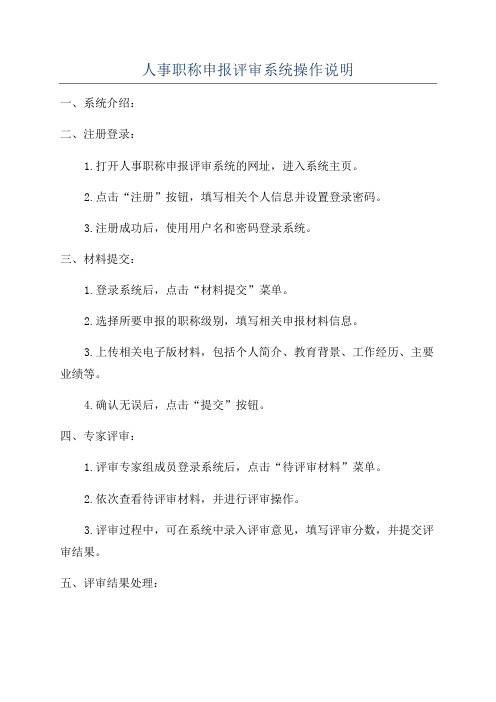
人事职称申报评审系统操作说明一、系统介绍:二、注册登录:1.打开人事职称申报评审系统的网址,进入系统主页。
2.点击“注册”按钮,填写相关个人信息并设置登录密码。
3.注册成功后,使用用户名和密码登录系统。
三、材料提交:1.登录系统后,点击“材料提交”菜单。
2.选择所要申报的职称级别,填写相关申报材料信息。
3.上传相关电子版材料,包括个人简介、教育背景、工作经历、主要业绩等。
4.确认无误后,点击“提交”按钮。
四、专家评审:1.评审专家组成员登录系统后,点击“待评审材料”菜单。
2.依次查看待评审材料,并进行评审操作。
3.评审过程中,可在系统中录入评审意见,填写评审分数,并提交评审结果。
五、评审结果处理:1.所有专家完成评审后,系统自动统计所有评审意见和分数,并生成评审报告。
3.根据评审报告的结果,系统会自动生成最终的职称评审结果。
六、个人查看:1.申请人可以在系统中查看自己的申报材料的评审状态。
2.评审结果公布后,申请人可以查看自己的评审结果和评审报告。
七、系统管理:1.管理员登录系统后,拥有对系统进行维护和管理的权限。
2.管理员可以添加、修改和删除评审专家组成员。
3.管理员可以对系统进行升级和修复。
八、系统优势:1.方便快捷:申请人可以在线提交材料,不再需要纸质材料的邮寄和递交。
2.实时性强:评审专家可以随时登录系统进行评审,无需相互之间的时间和地域限制。
3.信息互通:申请人可以实时了解自己的申报状态,评审专家之间可以交流评审意见,管理员可以及时进行系统维护。
以上就是人事职称申报评审系统的操作说明。
该系统的使用可以大大提高职称申报的效率和便利性,为评审工作提供科学可靠的电子化解决方案。
- 1、下载文档前请自行甄别文档内容的完整性,平台不提供额外的编辑、内容补充、找答案等附加服务。
- 2、"仅部分预览"的文档,不可在线预览部分如存在完整性等问题,可反馈申请退款(可完整预览的文档不适用该条件!)。
- 3、如文档侵犯您的权益,请联系客服反馈,我们会尽快为您处理(人工客服工作时间:9:00-18:30)。
重庆市教师职称申报系统
申报用户操作手册
目录
一、系统登录 (2)
二、个人用户注册 (2)
三、评审表填报 (3)
四、评审表打印 (6)
五、公示表打印 (7)
一、系统登录
在IE 浏览器中输入地址:http://61.186.220.68回车后进入登录首页,如下图所示:
如果是没有用户名和密码的用户则需要先注册,如果已经注册了的则直接输入用户名、密码和验证码后进入系统。
二、个人用户注册
填写个人基本信息的界面如下图所示:审核通过
填写个人基本信息所属单位账号审核登录职称申报系统
其中“*”的为必填项,填写完后送所属单位账号审核,审核通过后即可使用该账号登录。
三、评审表填报
登录进系统后,点击“评审表管理---》评审表填报”菜单后,进入选择对应的评审表界面,如下图所示:
有14个评审表,选择自己需要填写的评审表(该评审表不能选错,一旦选错误后将不能修改,只能重新填写了。
),选择了对应的评审表后进入评审表填写界面,如下图所示:
填写完一部分有可以先保存,其中如果要上传附件资料,必须要先把封面和基本信息填写完并保存后才能上传附件资料,如果所有资料都填写完后,可以提交给相应的账号审核。
其中基本信息和科研论文中有上传附件的地方可以上传相关的附件资料,上传界面如下图所示:
点击“选择文件”按钮可以选择本地电脑上的附件文件,选择的时候可以一次选择多个文件,文件格式为JPGE或者GIF格式,上传后的文件附件可以进行排序或者删除,如下图所示:
需要排序或者删除的某个文件则先选中该行,然后选择上下移动或者“删除”按钮,其中文件名最好用是扫描的某种文件就用该文件名命名。
已经上传过附件资料的显示的“编辑”功能,没有上传过的显示的为“上传附件”。
附件扫描格式说明:
扫描模式设置为彩色,亮度设置为:灰暗与明亮的中间,对比度设置为低与高的中间,分辨率设置为200dpi,扫描尺寸为:A4(210mm*297mm),图片保存格式为jpeg或者Gif。
其中有些业绩资料可以填写多行,如教育工作、教学工作、考研工作、论文发表等,填写的顺序为重要的放在最前面,因为在生成公示表的时候有些选项只提取最前面的5~10行,所以需要对填写的资料进行排序,如下图所示:
需要排序时,先选中(选中该行后该行的背景颜色会变深)需要排序的某行,然后点击右边的上下移动的箭头即可进行排序。
如果某行填写有误,则可以选中该行后,点击右下角的“删除”按钮删除该行。
已经保存过的评审表中可在评审表管理菜单下去查看已经填报过的,如果需要修改则选中该行,然后点击左上角的“编辑”菜单,如下图所示:
进入评审表填写界面继续填写,如果填写完整后可以点击“确认提交”菜单提交该对应的单位进行审核。
如果需要查看公示表的样式可以点击“公示表预览”菜单,查看公示表的格式。
一旦点击“确认提交”菜单后则该用户所填报的评审表内容将不允许修改,只能查看。
如果有退回的则在评审表管理菜单下进去还可以继续对基本信息进行修改,修改完后点击“确认提交”菜单送对应的单位账户进行审核。
四、评审表打印
如果所有资料都填写并保存后,需要打印评审表的话,则在菜单“评审表管理”菜单下
去打印,打印之前需要安装一个打印插件,如下图所示:
五、公示表打印
只能是审核通过(已经送市教委审核)的评审表才能打印公示表,打印公示表如下图所示:
打印公示表需要先安装一个打印控件,默认情况下会自动安装,如果自动安装没有成功则可以点击“打印控件下载”菜单,进行下载后安装,安装过程中提示需要关闭已经打开的IE 浏览器,关闭后会自动安装,安装成功后即可打印,需要打印某个人员则只需把该人员选中后点击“打印公示表”菜单即可。
其中专业理论知识内容包括:保安理论知识、消防业务知识、职业道德、法律常识、保安礼仪、救护知识。
作技能训练内容包括:岗位操作指引、勤务技能、消防技能、军事技能。
